Si vous constatez qu’il est impossible de copier le fichier sur un disque dur externe, lisez cet article pour obtenir les causes possibles et les solutions.

Impossible de copier sur disque dur externe ? Cela peut être incroyablement frustrant, surtout si vous avez des fichiers importants à sauvegarder ou transférer. Dans cet article, nous examinerons les causes courantes de ce problème et les étapes que vous pouvez suivre pour le résoudre efficacement.
Plusieurs facteurs peuvent contribuer au problème de copie de fichier sur disque dur externe.
Commencez par vérifier la capacité de stockage disponible sur votre disque dur externe. Vous pouvez le faire dans l'Explorateur de fichiers. Cliquez avec le bouton droit sur le disque dur externe, puis sélectionnez Propriétés.
Identifiez les fichiers que vous souhaitez copier et vérifiez leur taille en les sélectionnant et en affichant leurs propriétés. Si les fichiers sont plus grands que l’espace disponible du disque dur externe, vous pouvez compresser les fichiers ou libérer l’espace disque d’abord.
Pour vérifier le format de votre disque dur externe, ouvrez l'Explorateur de fichiers, cliquez avec le bouton droit sur le disque dur externe, puis sélectionnez Propriétés. Sous l'onglet Général, vous trouverez le système de fichiers utilisé.
Si le disque dur externe est formaté en FAT32, vous devrez le convertir en un format compatible avec des fichiers de plus de 4 Go, comme NTFS.
Pour convertir le format du disque dur externe en NTFS, ouvrez l’invite de commande en tant qu'administrateur, puis tapez la commande suivante : convert I: /fs:ntfs (remplacez I par la lettre attribuée à votre disque dur externe).
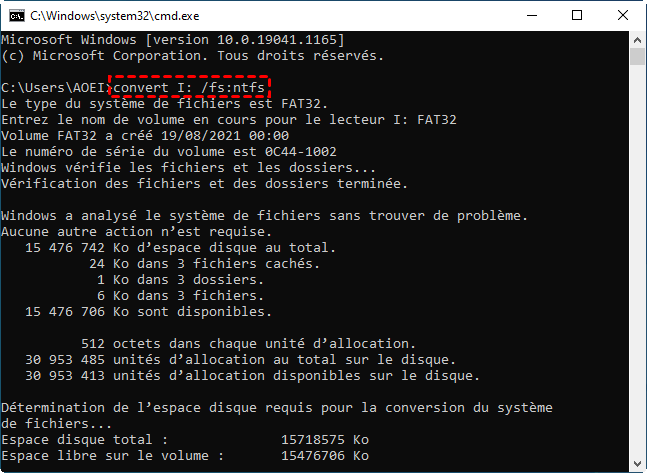
Si cette méthode échoue ou si vous ne souhaitez tout simplement pas utiliser la ligne de commande pour éviter la perte de données due à des opérations incorrectes, vous pouvez faire appel à un logiciel tiers pour y parvenir. Nous recommandons ici AOMEI Partition Assistant Standard, grâce à son interface principale claire et ses étapes simples, même un novice en informatique peut facilement convertir FAT32 en NTFS sans se soucier de la perte de données. Maintenant, téléchargez-le gratuitement et suivez les étapes ci-dessous !
1. Téléchargez et installez AOMEI Partition Assistant Standard. Assurez-vous que le disque dur externe est détecté par le PC.
2. Dans l’interface principale de logiciel AOMEI, vous verrez tous les disques et partitions disponibles sur votre ordinateur. Localisez votre disque dur externe, cliquez avec le bouton droit sur la partition FAT32 et sélectionnez Avancé > Convertir en NTFS.
3. Une fenêtre contextuelle apparaîtra pour confirmer votre choix. Cliquez sur OK pour continuer.
4. Cliquez sur Appliquer > Exécuter pour valider l'opération.
Après avoir converti avec succès la partition FAT32 en NTFS, vous pouvez copier le gros fichier sur le disque dur externe.
1. Vérifier tout d’abord la configuration de partitionnement du disque dur externe. Ouvrez le Gestionnaire de disques en appuyant sur Win + X et en sélectionnant Gestion des disques.
2. Si le disque dur externe n'est pas partitionné, vous devrez le partitionner avant de pouvoir l'utiliser. Cliquez avec le bouton droit sur l'espace non alloué du disque dur externe, puis sélectionnez Nouveau volume simple et suivez les instructions à l'écran pour créer une nouvelle partition.
Les problèmes de permissions peuvent être une cause fréquente de difficultés à copier des fichiers sur un disque dur externe.
1. Assurez-vous que vous avez les autorisations nécessaires pour accéder au disque dur externe et y copier des fichiers. Cliquez avec le bouton droit de la souris sur le disque dur externe dans l'Explorateur de fichiers, puis sélectionnez Propriétés et allez dans l'onglet Sécurité. Vérifiez les autorisations pour votre compte utilisateur et assurez-vous qu'elles vous permettent de modifier et de copier des fichiers.
2. Si les autorisations ne sont pas correctes, vous devrez peut-être les modifier. Cliquez sur le bouton Modifier et ajustez les autorisations pour votre compte utilisateur afin de lui accorder les droits d'accès appropriés.
♦ Vérifier les connexions physiques : Assurez-vous que le câble USB utilisé pour connecter le disque dur externe à votre ordinateur est bien branché. Essayez également de connecter le disque dur externe à un autre port USB de votre ordinateur pour voir si le problème persiste.
♦ Tester sur un autre ordinateur : Branchez le disque dur externe sur un autre ordinateur pour voir s'il est reconnu et si vous pouvez copier des fichiers dessus. Si le problème persiste sur un autre ordinateur, cela indique probablement un problème matériel avec le disque dur externe lui-même.
♦ Utiliser un logiciel de diagnostic : Utilisez un logiciel de diagnostic de disque dur pour vérifier l'état de santé du disque dur externe. Ce type de logiciel peut détecter les erreurs matérielles telles que les secteurs défectueux ou les problèmes de lecteur.
Essayez de copier d'autres fichiers sur le disque dur externe pour voir si le problème est spécifique à certains fichiers. Si vous rencontrez des erreurs uniquement avec certains fichiers, ceux-ci pourraient être corrompus.
Impossible de copier sur disque dur externe ? En lisant cet article, vous avez découvert les causes possibles de problème de copie de fichier sur disque dur externe et comment y remédier. De plus, si vous avez besoin d'utiliser le disque dur externe pour PC Mac, vous pouvez formater FAT32 en exFAT à l'aide d'AOMEI Partition Assistant.
Par ailleurs, vous pouvez passer à la version Pro pour débloquer plus de fonctionnalités telles que la récupération de données après formatage, la conversion MBR/GPT, etc. Si vous êtes un utilisateur de Windows Server, veuillez vous tourner vers AOMEI Partition Assistant Server.